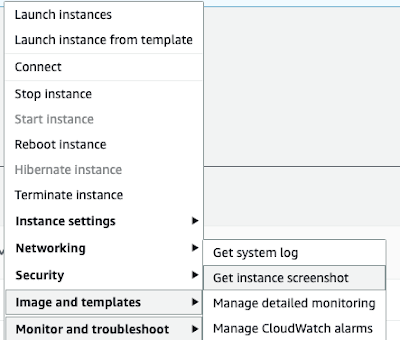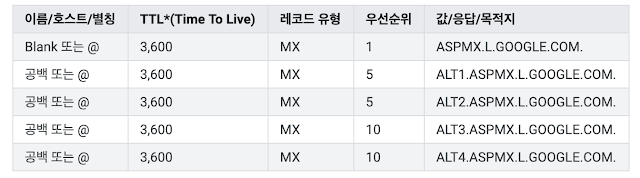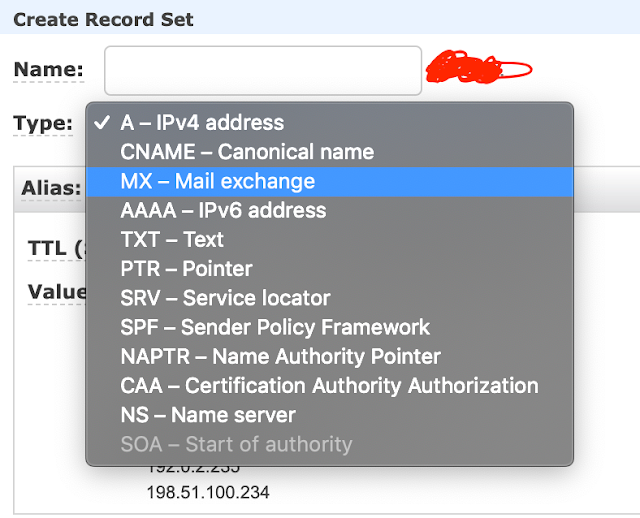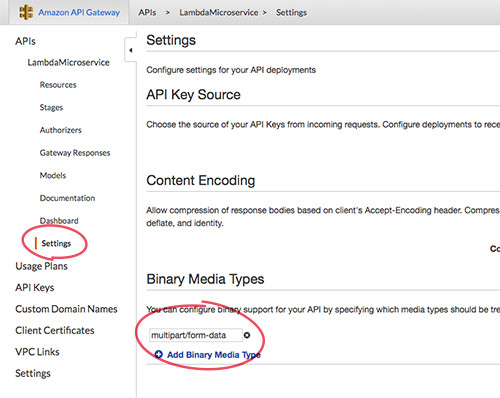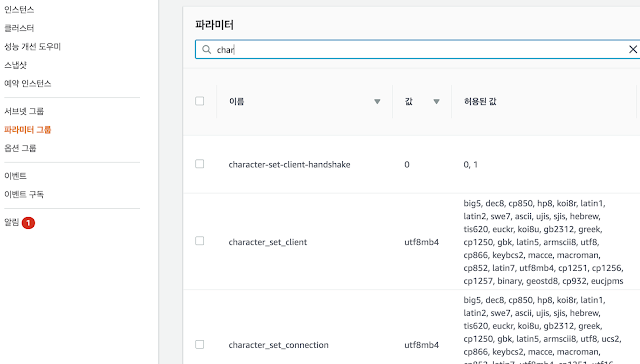Table of Contents
Chapter 1. Introduction to AWS IoT Provisioning and Bouncy Castle
With the advancement of the internet, Internet of Things (IoT) has spread throughout our daily lives. In this context, Amazon Web Services (AWS) provides stable and scalable IoT services, and one of them is AWS IoT provisioning.
AWS IoT provisioning refers to the secure registration and management of devices. During this process, Certificate Signing Request (CSR) generation is necessary, which is a crucial element used to authenticate the identity of the device.
Introduction to Bouncy Castle
Bouncy Castle is a lightweight encryption API based on Java and C#. It supports a wide range of encryption algorithms and is widely used among developers. It is also useful for CSR generation.
In the next chapter, we will provide a detailed explanation of the CSR generation process using Bouncy Castle.
Return to Table of ContentsChapter 2. CSR Generation Process Using Bouncy Castle
The process of generating CSR using Bouncy Castle is as follows:
1. Installing the Bouncy Castle Library
First, you need to install the Bouncy Castle library. In Java-based applications, you can download it directly from the Maven repository.
2. Generating Key Pair
Generate an RSA key pair using the Bouncy Castle API. This key pair will be used when making CSR requests.
3. Creating CSR Request Information
Create CSR request information, including the device information to be registered with AWS IoT.
4. CSR Generation and Signing
Use the Bouncy Castle API to generate CSR with the prepared information and sign it with the private key.
These steps are the most crucial in the AWS IoT provisioning process. In the next chapter, we will enhance our understanding through real examples.
Return to Table of ContentsChapter 3. Understanding CSR Generation Process with Real Examples
In this chapter, we will closely examine the CSR generation process using Bouncy Castle through real code examples.
1. Installing the Bouncy Castle Library
For Maven projects, add the following dependency to the pom.xml file:
<dependency>
<groupId>org.bouncycastle</groupId>
<artifactId>bcpkix-jdk15on</artifactId>
<version>1.68</version>
</dependency>
2. Generating Key Pair
Here is the code for generating an RSA key pair using the Bouncy Castle API:
KeyPairGenerator keyPairGenerator = KeyPairGenerator.getInstance("RSA", "BC");
keyPairGenerator.initialize(2048, new SecureRandom());
KeyPair keyPair = keyPairGenerator.generateKeyPair();
3. Creating CSR Request Information
Here is the code for creating CSR request information, including device information to be registered with AWS IoT:
X500Name subject = new X500Name("CN=Your Device,O=Your Organization,L=Your City,C=Your Country");
4. CSR Generation and Signing
Here is the code for generating CSR with the prepared information and signing it with the private key:
PKCS10CertificationRequestBuilder p10Builder = new JcaPKCS10CertificationRequestBuilder(subject, keyPair.getPublic());
JcaContentSignerBuilder csBuilder = new JcaContentSignerBuilder("SHA256withRSA");
ContentSigner signer = csBuilder.build(keyPair.getPrivate());
PKCS10CertificationRequest csr = p10Builder.build(signer);
In this chapter, we have provided a detailed explanation of how to generate CSR using Bouncy Castle in the AWS IoT provisioning process. In the final chapter, we will conclude and summarize this content.
Return to Table of ContentsChapter 4. Conclusion and Summary
In this chapter, we have explored how to generate CSR using Bouncy Castle in the AWS IoT provisioning process. AWS IoT provisioning involves the secure registration and management of devices, and CSR (Certificate Signing Request) generation is a crucial part of this process. You can use the Bouncy Castle API to generate CSR and sign it with the private key.
We have examined this process in detail with real code examples. We hope that this has increased your understanding of AWS IoT provisioning and the utilization of Bouncy Castle.
Return to Table of Contents